Nếu đã dành quá nhiều thời gian để tạo một công thức IF lồng nhau (hàm IFS), bạn sẽ thích sử dụng hàm SWITCH mới trong Excel. Hàm này giúp bạn tiết kiệm thời gian trong những tình huống cần sử dụng hàm IFS. Trước đó hàm này chỉ có trong VBA, nhưng SWITCH gần đây được thêm vào trong Excel 2016, Excel Online và Mobile, Excel cho máy tính và điện thoại Android. Bài viết này sẽ hướng dẫn các bạn cách sử dụng hàm SWITCH trong Excel 2016.
Cú pháp hàm SWITCH
Hàm SWITCH so sánh một biểu thức với một danh sách các giá trị và trả về kết quả theo giá trị phù hợp đầu tiên. Nếu không tìm thấy kết quả phù hợp, nó có thể trả lại giá trị mặc định.
Cấu trúc của hàm SWITCH như sau:
SWITCH(expression, value1, result1, [default or value2, result2],…[default or value3, result3])
Nó có 4 đối số, một trong số đó là tùy chọn:
- Expression (biểu thức) là đối số bắt buộc được dùng để so sánh value1… value 126.
- ValueN là một giá trị được dùng để so sánh với biểu thức.
- ResultN là giá trị trả về khi đối số valueN tương ứng khớp với biểu thức. Nó phải được xác định cho mỗi đối số valueN.
- Default là giá trị được trả lại nếu không tìm thấy kết quả phù hợp nào trong các biểu thức valueN. Đối số này không có biểu thức resultN tương ứng và phải là đối số cuối cùng trong hàm.
Vì các hàm giới hạn trong 254 đối số, do đó bạn có thể sử dụng tối đa 126 cặp đối số giá trị và kết quả.
So sánh hàm SWITCH với hàm IFS
Hàm SWITCH cũng như hàm IFS, giúp xác định một loạt các điều kiện. Tuy nhiên với hàm SWITCH bạn có thể xác định một biểu thức và một chuỗi các giá trị và kết quả, không phải một số câu lệnh điều kiện. Với hàm SWITCH, bạn không cần phải lặp lại các biểu thức một lần nữa như trong hàm IFS.
Ví dụ, hàm IFS bên dưới tìm các bang chính xác.
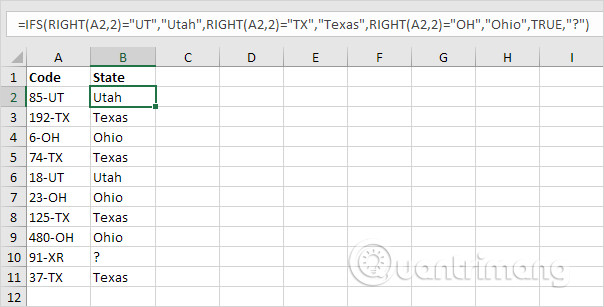
Giải thích: ô A2 chứa chuỗi 85-UT. Hàm RIGHT trích xuất 2 ký tự tận cùng bên phải từ chuỗi này (UT). Kết quả là hàm IFS trả về đúng bang (Utah). Nếu 2 ký tự ngoài cùng bên phải không bằng UT, TX hoặc OH, hàm IFS trả về dấu chấm hỏi. Thay vì TRUE, bạn cũng có thể sử dụng 1=1 hoặc cái gì đó khác luôn là TRUE.
Hàm SWITCH bên dưới tạo ra kết quả giống hệt nhau nhưng dễ đọc hơn nhiều.
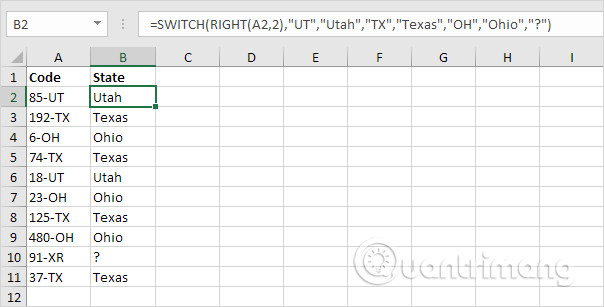
Giải thích: nếu đối số đầu tiên (RIGHT (A2,2) trong ví dụ này) bằng UT, hàm SWITCH trả về Uta; nếu TX trả về Texas; nếu OH trả về Ohio. Đối số cuối cùng (dấu chấm hỏi trong ví dụ này) luôn là giá trị mặc định (nếu không có kết quả phù hợp).
Tương tự, bạn có thể thấy ví dụ dưới đây với hệ thống xếp hạng, hàm SWITCH trông nhỏ gọn hơn.
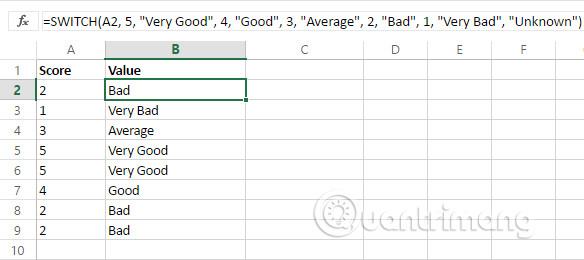
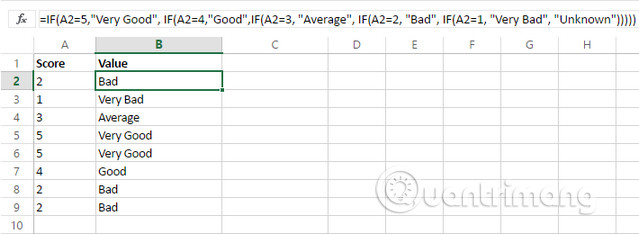
Hãy xem hàm SWITCH hoạt động như thế nào khi kết hợp với các hàm khác. Giả sử, chúng ta có một số ngày và muốn xem thật nhanh là ngày hôm nay, hôm qua hay ngày mai. Để thực hiện, chúng ta sẽ sử dụng hàm TODAY trả về số serial của ngày hiện tại và hàm DAYS trả số ngày giữa hai ngày.
Bạn có thể thấy hàm SWITCH hoạt động hoàn hảo cho nhiệm vụ này.
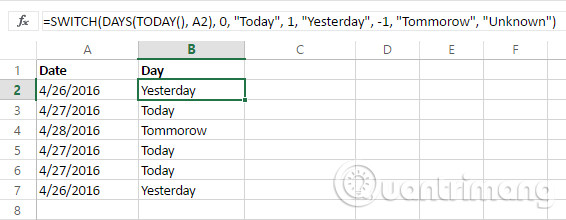
Với hàm IF, chuyển đổi cần một số lồng ghép và phức tạp. Vì vậy, bạn sẽ dễ mắc lỗi hơn.
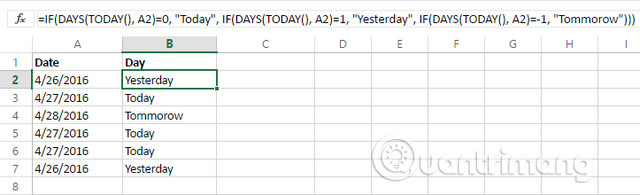
Tuy nhiên không phải lúc nào cũng có thể sử dụng hàm SWITCH trong Excel. Có nhiều ví dụ bạn không thể sử dụng hàm SWITCH thay vì hàm IFS.

Giải thích: vì ở đây sử dụng các ký hiệu "<=" và ">" trong hàm IFS này, nên bạn không thể sử dụng hàm SWITCH.
Hàm SWITCH thực sự là một hàm hữu ích, giúp tiết kiệm thời gian và ít mắc lỗi hơn.
Chúc các bạn thực hiện thành công!
Xem thêm:





































